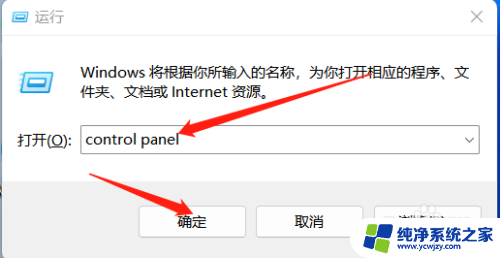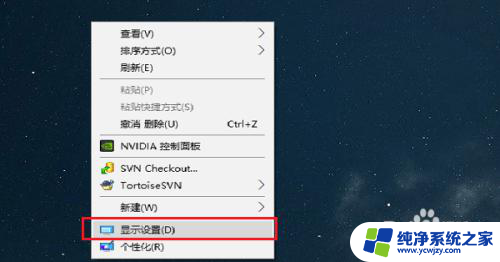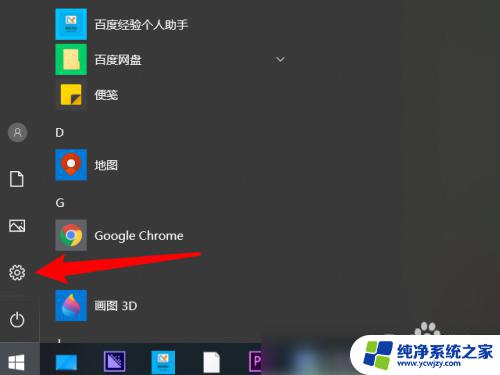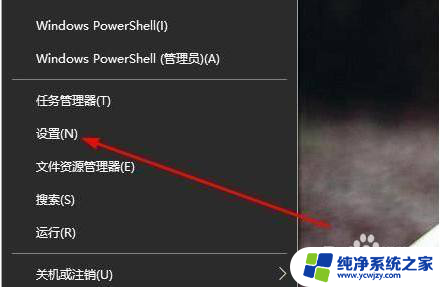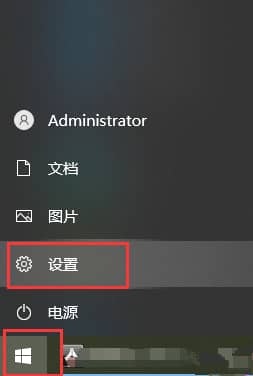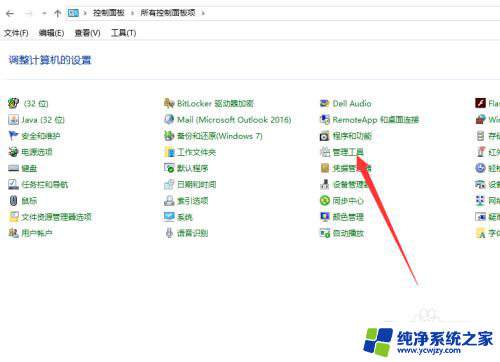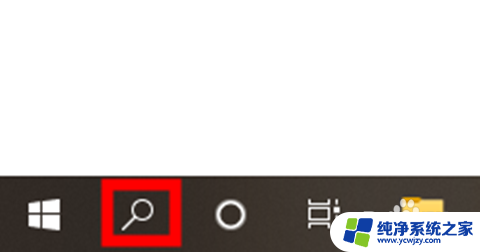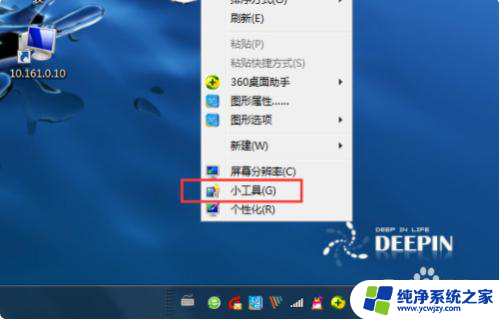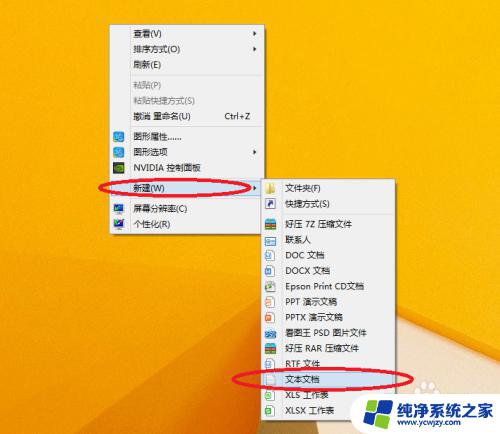win10怎样将电脑恢复到某个时间节点
更新时间:2024-04-29 09:04:26作者:xiaoliu
在使用Windows 10电脑的过程中,有时候我们可能会遇到一些问题,比如系统出现故障或者误操作导致数据丢失,这时候恢复到之前某个时间点就显得尤为重要。Windows 10提供了系统还原功能,可以帮助我们将电脑恢复到特定的时间节点,让系统回到之前的状态。接下来我们就来看看如何在Win10中进行时间点恢复。
具体步骤:
1.右击此电脑
右击桌面的【此电脑】图标。
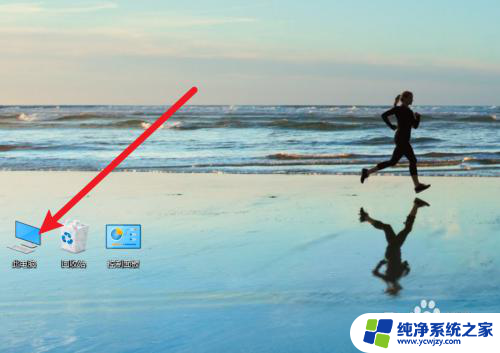
2.点击属性
点击菜单【属性】选项。
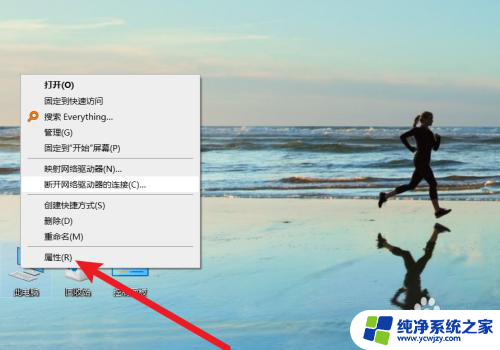
3.点击系统保护
点击右侧【系统保护】选项。
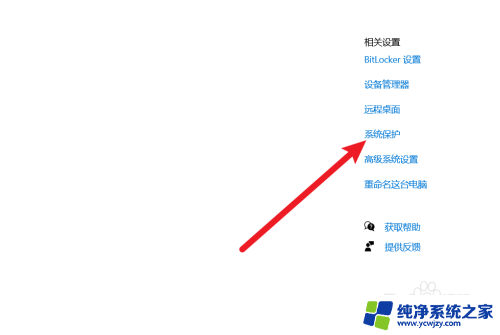
4.点击系统还原
点击界面【系统还原】按钮。
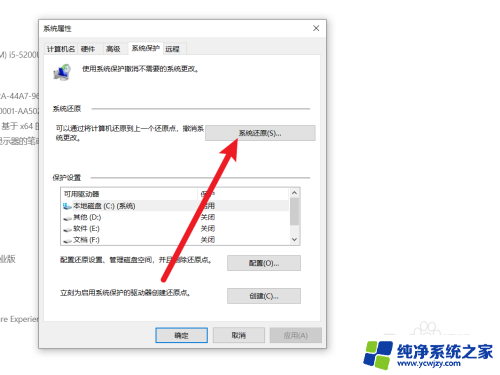
5.点击还原点
点击列表的还原点。
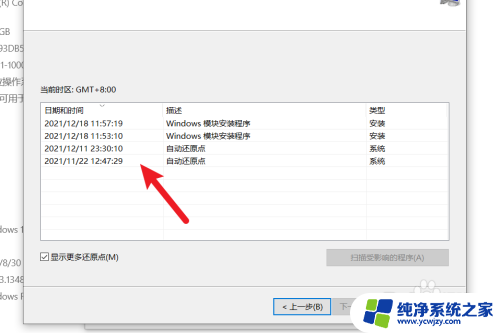
6.点击下一步
点击下方【下一步】按钮。
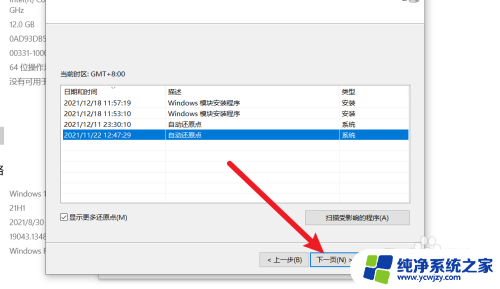
7.点击完成
点击界面【完成】按钮完成操作。
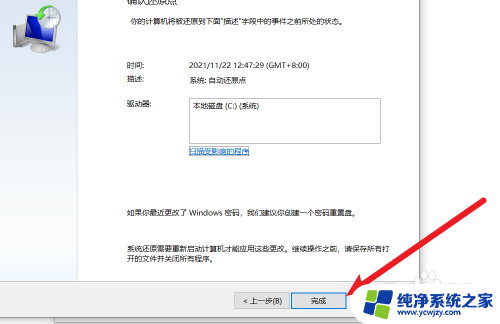
以上是关于如何将电脑恢复到特定时间点的全部内容,如果您遇到相同的问题,可以参考本文中介绍的步骤进行修复,希望这对大家有所帮助。